| SILKYPIX® | SOFTWARE MANUAL |
| 2.RAW データファイルの読み込みと表示 | ||||||||
RAW データを編集する前に、SILKYPIX®にRAW データを読み込みます。RAW データは2種類の方法で開くことができます。
- 2.1 ファイルを開く
 「ファイルを開く」は、RAW データをひとつずつ選択してファイルを読み込みます。
「ファイルを開く」は、RAW データをひとつずつ選択してファイルを読み込みます。[ファイル(F)]-[ファイルを開く(O)]を選択するか、
 をクリックして、RAW データファイルを指定します。
をクリックして、RAW データファイルを指定します。※エクスプローラ・ファインダー等から、ひとつのRAW データをSILKYPIX®へ直接ドラッグ&ドロップして読み込むこともできます。
 Windows版ファイル選択画面 | 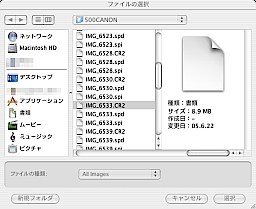 MacOS版ファイル選択画面 |

 正常にRAW データが読み込まれると、現像された結果がプレビュー表示されます。
正常にRAW データが読み込まれると、現像された結果がプレビュー表示されます。(ファイル履歴機能に関して)
 過去に、ファイルを開くで開いたファイルは、本ソフトウェアによって記憶され、以降、同じファイルを開く場合には、
過去に、ファイルを開くで開いたファイルは、本ソフトウェアによって記憶され、以降、同じファイルを開く場合には、 の横にある三角形の部分
の横にある三角形の部分 をクリックすることで過去に開いたファイルの履歴から指定することができます。
をクリックすることで過去に開いたファイルの履歴から指定することができます。- RAW データが正常に開かれない場合は、RAW データが壊れていたり、本ソフトウェアが未対応のRAW データである可能性があります。
対応カメラリストをご参照の上、ご利用のRAW データの本ソフトウェアへの有無をご確認ください。
対応していないカメラの RAW データを読み込んだ場合、プログラム起動後1回だけ「サポートされていないカメラが検出されました」旨の警告が表示される場合があります。この場合でも、現像等の操作が行える場合もありますが、サポートされていないカメラでは発色がおかしくなったり、様々な障害を引き起こす可能性がありますので、ご使用にならないでください。
 「フォルダを開く」は、指定したフォルダ内の RAW データをサムネイル一覧表示(縮小画像による一覧表示)します。
「フォルダを開く」は、指定したフォルダ内の RAW データをサムネイル一覧表示(縮小画像による一覧表示)します。[ファイル(F)]-[フォルダを開く(D)]を選択するか、[フォルダ開くアイコン]
 をクリックして、RAW データ群が存在するフォルダを指定します。
をクリックして、RAW データ群が存在するフォルダを指定します。 Windows版フォルダ選択画面 | 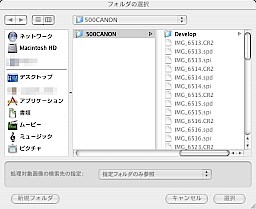 MacOS版フォルダ選択画面 |
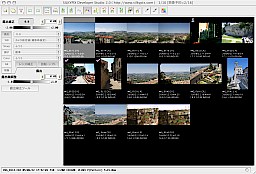
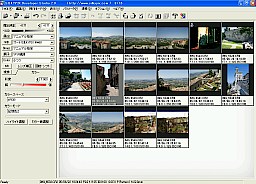 正常にフォルダが開かれると、フォルダ内にある RAW データのサムネイル(一覧画像)が表示されます。
正常にフォルダが開かれると、フォルダ内にある RAW データのサムネイル(一覧画像)が表示されます。(フォルダ履歴機能に関して)
 過去に、フォルダを開くで開いたフォルダは、本ソフトウェアによって記憶され、以降、同じフォルダを開く場合には、
過去に、フォルダを開くで開いたフォルダは、本ソフトウェアによって記憶され、以降、同じフォルダを開く場合には、 の横にある三角形の部分
の横にある三角形の部分 をクリックすることで過去に開いたフォルダの履歴から指定することができます。
をクリックすることで過去に開いたフォルダの履歴から指定することができます。※本ソフトウェアが開くことができるファイルは、RAWファイルの他に、JPEGファイルとTIFFファイルです。
初期設定では、RAWファイル、JPEGファイル、TIFFファイルが開かれますが、RAWファイルだけを開くように設定することも可能です。詳しくは、「9.3.6 RAW画像のみを対象とする」をご覧ください。